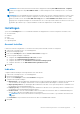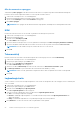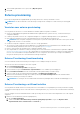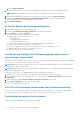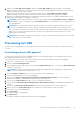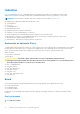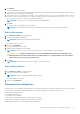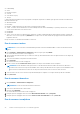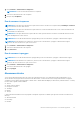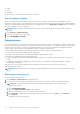Users Guide
Table Of Contents
- Dell Command | Integration Suite for System Center Versie 5.5 Gebruikershandleiding
- Inhoudsopgave
- Inleiding
- Dell Command | Integration Suite for Microsoft System Center installeren, verwijderen en upgraden
- Vereisten voor het installeren van Dell Command | Integration Suite for System Center
- Een netwerktoegangsaccount configureren
- Dell Command | Integration Suite for System Center installeren
- Programma-opties wijzigen of herstellen in het installatieprogramma
- Dell Command | Integration Suite for System Center upgraden
- Dell Command | Integration Suite for System Center verwijderen
- Dell Command | Integration Suite for System Center gebruiken
- Distributiepunten beheren en bijwerken
- Een Dell WinPE-opstartimage maken
- Een Dell clientdriverpakket maken
- Dell Command | Configure SCE-pakketten importeren
- Dell Command | Monitor importeren
- Een taakreeks maken
- Taakreeksacties configureren
- Applicaties maken met behulp van Dell Command | Softwaregalerie
- De Dell Command | Intel vPro Out of Band-applicatie
- Softwarevereisten
- WinRM configureren op clientsystemen
- De Dell Command | Intel vPro Out of Band applicatie starten
- Account instellen
- Clientdetectie
- Instellingen
- Externe provisioning
- Vereisten voor externe provisioning
- Externe Provisioning-licentieverlening
- Externe Provisioning-certificaat instellen
- De functie Externe provisioning configureren
- Intel Setup and Configuration Software upgraden nadat externe provisioning is ingeschakeld
- Intel vPro clientsystemen voorbereiden voor externe provisioning
- Provisioning van externe clientsystemen
- Provisioning met USB
- Indicaties
- Clientconfiguratie
- Bewerkingen
- Rapporten genereren
- Takenwachtrij
- Probleemoplossing
- Logboeken instellen op foutopsporingsmodus
- Fout tijdens het verwijderen van Dell Command | Integration Suite for System Center
- Authenticode-handtekening
- KVM via draadloze verbinding
- Hardware-inventarisrapportage: Geheugensnelheid wordt gerapporteerd als nul
- Maximale lengte van wachtwoord wijzigen
- KVM-energiebeheer om besturingssysteem op te starten in S3
- Taakreeksactie Besturingssysteem toepassen heeft een rood uitroepteken
- Verwante informatie
● Status
● Client
● Beleidsfilter
Klik op Vernieuwen om de Abonnementenstatustabel te vernieuwen.
Een abonnement stoppen
Als één of meer rijen van een abonnement de status Gereed, Bezig met verwerken of Wacht op nieuwe poging hebben, kunt u het
abonnement stoppen. Stoppen van een abonnement heeft geen invloed op de rijen van een abonnement die de status Geslaagd of Mislukt
hebben. Als u eenmaal een abonnement hebt gestopt, kunt u teruggaan naar het scherm Abonnement configureren en het abonnement
bewerken, verwijderen, toepassen of opzeggen.
OPMERKING: Bij het stoppen van een abonnement op één client, wordt het abonnement gestopt op alle clients waarop het is
toegepast.
1. Klik op Indicaties > Abonnementstatus.
2. Selecteer het abonnement dat u wilt stoppen.
3. Klik op ABONNEMENT STOPPEN.
Gebeurtenissen
Het scherm Gebeurtenissen toont een lijst van indicaties die worden geretourneerd wanneer een abonnement is toegepast. Op dit scherm
kunt u niet alleen de lijst met gebeurtenissen weergeven, maar de lijst ook exporteren naar een *.csv-bestand. Wanneer u specifieke typen
gebeurtenissen niet meer hoeft te volgen, kunt u de gebeurtenisbericht-ID toevoegen aan een blokkeerlijst; de gebeurtenissen blijven
optreden, maar ze zullen niet langer worden opgeslagen totdat u ze verwijdert van de blokkeerlijst.
U kunt de gebeurtenissenlijst alleen sorteren op de kolom Datum. De overige informatie in de gebeurtenissenlijst is:
● Client - Het clientsysteem dat de gebeurtenis heeft gegenereerd.
● Bericht-ID - Het type gebeurtenis; veel gebeurtenissen hebben mogelijk dezelfde bericht-id
● Beschrijving - Een beknopte beschrijving van de gebeurtenis
● Prioriteit - Mogelijke prioriteitsniveaus van gebeurtenissen zijn Onbekend, Overig, Informatie, Waarschuwing, Laag, Hoog, Kritiek en
Fataal.
● Type melding - Mogelijke typen meldingen zijn Overig, Communicatie, Servicekwaliteit, Verwerkingsfout, Apparaat, Omgeving,
Modelwijziging en Beveiliging.
Rechtsboven in het scherm staat een gebeurtenissenteller. Klik op de knop Vernieuwen om de teller te vernieuwen en de
gebeurtenissenlijst bij te werken.
OPMERKING:
De gebeurtenissenteller is een telling van alle opgeslagen gebeurtenissen, niet van de weergegeven gebeurtenissen in
de lijst.
Gebeurtenissen weergeven
De lijst met gebeurtenissen weergeven:
1. Klik op Indicaties > Gebeurtenissen in het linkerdeelvenster.
2. U kunt eventueel een filter gebruiken om de gebeurtenissen te beperken die worden weergegeven in de gebeurtenissenlijst:
OPMERKING:
De gebeurtenissenteller is een telling van alle opgeslagen gebeurtenissen, niet van de weergegeven
gebeurtenissen in de lijst.
a. Klik op FILTERINSTELLINGEN.
Het scherm Gebeurtenisfilter instellen wordt weergegeven.
b. Selecteer een filtermethode: Geen, Client, Bericht-id, Client of Bericht-id.
c. Klik op Volgende, en afhankelijk van de filteroptie die u hebt geselecteerd, selecteert u een client en/of een bericht-id.
d. Klik op Voltooien.
De gebeurtenissenlijst wordt vernieuwd.
30
De Dell Command | Intel vPro Out of Band-applicatie